CFX的流场精确数值模拟教程.pdf
- 格式:pdf
- 大小:1.31 MB
- 文档页数:16
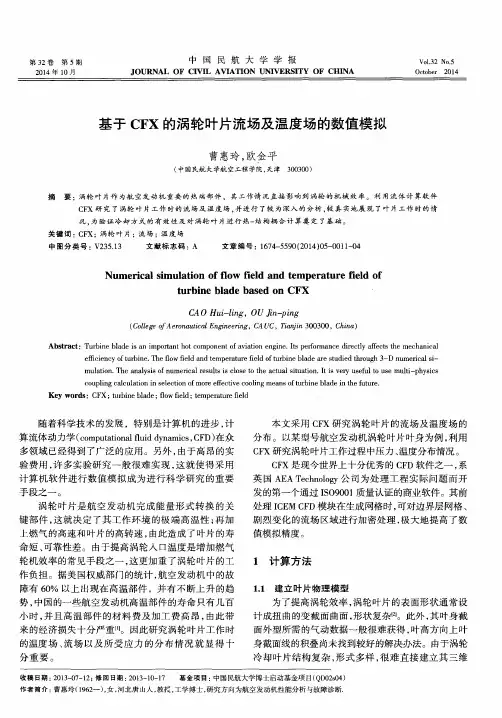
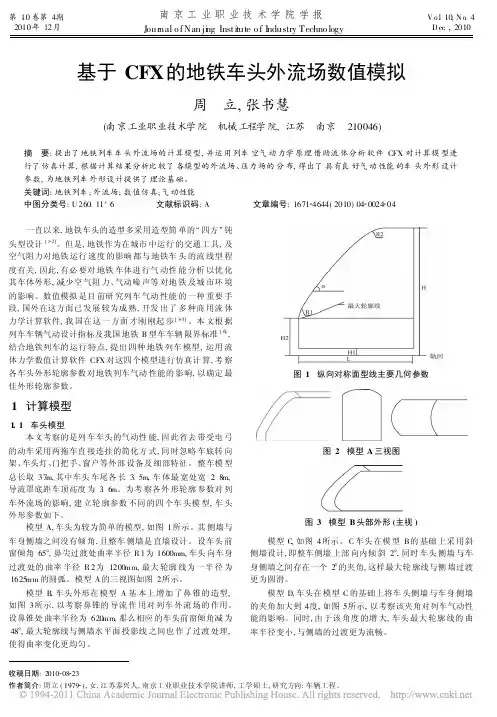
第10卷第4期2010年12月南京工业职业技术学院学报Jour nal o fNan ji n g Institute o f I ndustry Techno logyV o.l 10,N o .4D ec .,2010收稿日期:2010 08 23作者简介:周立(1979 ),女,江苏泰兴人,南京工业职业技术学院讲师,工学硕士,研究方向:车辆工程。
基于CFX 的地铁车头外流场数值模拟周 立,张书慧(南京工业职业技术学院 机械工程学院,江苏 南京 210046)摘 要:提出了地铁列车车头外流场的计算模型,并运用列车空气动力学原理借助流体分析软件CFX 对计算模型进行了仿真计算,根据计算结果分析比较了各模型的外流场、压力场的分布,得出了具有良好气动性能的车头外形设计参数,为地铁列车外形设计提供了理论基础。
关键词:地铁列车;外流场;数值仿真;气动性能中图分类号:U 260.11+6 文献标识码:A 文章编号:1671 4644(2010)04 0024 04 一直以来,地铁车头的造型多采用造型简单的 四方 钝头型设计[1 2]。
但是,地铁作为在城市中运行的交通工具,及空气阻力对地铁运行速度的影响都与地铁车头的流线型程度有关,因此,有必要对地铁车体进行气动性能分析以优化其车体外形,减少空气阻力、气动噪声等对地铁及城市环境的影响。
数值模拟是目前研究列车气动性能的一种重要手段,国外在这方面已发展较为成熟,开发出了多种商用流体力学计算软件,我国在这一方面才刚刚起步[3 5]。
本文根据列车车辆气动设计指标及我国地铁B 型车车辆限界标准[6],结合地铁列车的运行特点,提出四种地铁列车模型,运用流体力学数值计算软件CFX 对这四个模型进行仿真计算,考察各车头外形轮廓参数对地铁列车气动性能的影响,以确定最佳外形轮廓参数。
1 计算模型1.1 车头模型本文考察的是列车车头的气动性能,因此省去带受电弓的动车采用两拖车直接连挂的简化方式,同时忽略车底转向架、车头灯、门把手、窗户等外部设备及细部特征。
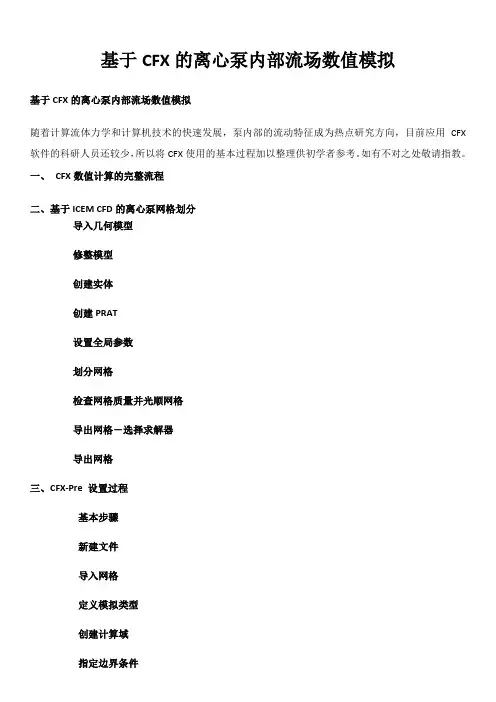
基于CFX的离心泵内部流场数值模拟基于CFX的离心泵内部流场数值模拟随着计算流体力学和计算机技术的快速发展,泵内部的流动特征成为热点研究方向,目前应用CFX 软件的科研人员还较少,所以将CFX使用的基本过程加以整理供初学者参考。
如有不对之处敬请指教。
一、CFX数值计算的完整流程二、基于ICEM CFD的离心泵网格划分导入几何模型修整模型创建实体创建PRAT设置全局参数划分网格检查网格质量并光顺网格导出网格-选择求解器导出网格三、CFX-Pre 设置过程基本步骤新建文件导入网格定义模拟类型创建计算域指定边界条件建立交界面定义求解控制定义输出控制写求解器输入文件定义运行计算过程四、CFX-Post后处理计算泵的扬程和效率云图矢量图流线图导入几何模型在ICEM CFD软件界面内,单击File→Imort Geometry→STEP/IGES(一般将离心泵装配文件保存成STEP格式),将离心泵造型导入ICEM,如图3所示。
图3 导入几何模型界面修整模型单击Geometry→Repair Geometry→Build Topology,设置Tolerence,然后单击Apply,如图4所示。
拓扑分析后生成的曲线颜色指示邻近表面的关系:green = 自由边,yellow = 单边,red = 双边,blue =多边,线条颜色显示的开/关Model tree →Geometry → Curves → Color by count,Red curves 表示面之间的间隙在容差之内, 这是需要的物理模型,Yellow edges 通常是一些需要修补的几何。
图4 修整模型界面2-3 创建实体单击Geometry→Creade Body,详细过程如图5所示。
图5 创建实体界面创建PRAT创建PART,是为了设置边界时使用,在模型树中,右键点击Part,在出现菜单中选择Create Part。
以此创建各个部件的part,如图6所示。


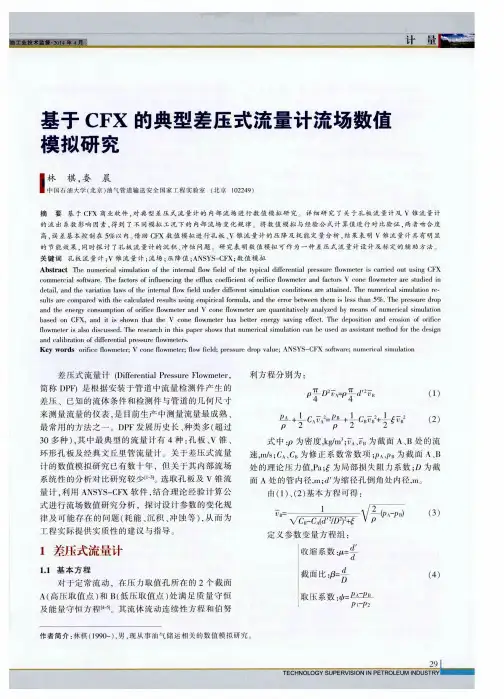

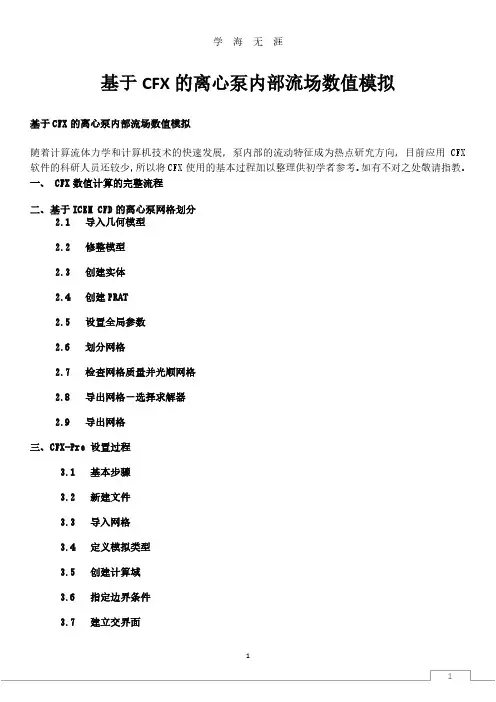
基于CFX的离心泵内部流场数值模拟基于CFX的离心泵内部流场数值模拟随着计算流体力学和计算机技术的快速发展,泵内部的流动特征成为热点研究方向,目前应用CFX 软件的科研人员还较少,所以将CFX使用的基本过程加以整理供初学者参考。
如有不对之处敬请指教。
一、 CFX数值计算的完整流程二、基于ICEM CFD的离心泵网格划分2.1 导入几何模型2.2 修整模型2.3 创建实体2.4 创建PRAT2.5 设置全局参数2.6 划分网格2.7 检查网格质量并光顺网格2.8 导出网格-选择求解器2.9 导出网格三、CFX-Pre 设置过程3.1 基本步骤3.2 新建文件3.3 导入网格3.4 定义模拟类型3.5 创建计算域3.6 指定边界条件3.7 建立交界面3.8 定义求解控制3.9 定义输出控制3.10 写求解器输入文件3.11 定义运行3.12 计算过程四、 CFX-Post后处理4.1 计算泵的扬程和效率4.2 云图4.3 矢量图4.4 流线图2.1 导入几何模型在ICEM CFD软件界面内,单击File→Imort Geometry→STEP/IGES(一般将离心泵装配文件保存成STEP格式),将离心泵造型导入ICEM,如图3所示。
图3 导入几何模型界面2.2 修整模型单击Geometry→Repair Geometry→Build Topology,设置Tolerence,然后单击Apply,如图4所示。
拓扑分析后生成的曲线颜色指示邻近表面的关系:green = 自由边, yellow = 单边,red = 双边, blue =多边,线条颜色显示的开/关Model tree →Geometry → Curves → Color by count,Red curves 表示面之间的间隙在容差之内, 这是需要的物理模型,Yellow edges 通常是一些需要修补的几何。
图4 修整模型界面2-3 创建实体单击Geometry→Creade Body,详细过程如图5所示。
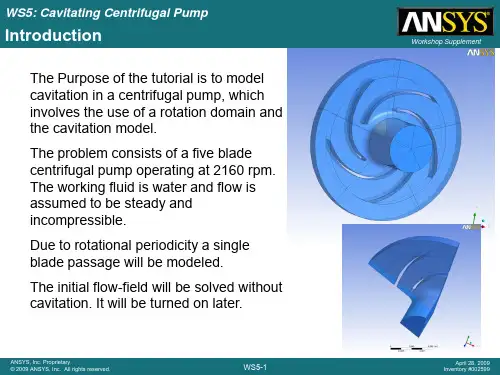

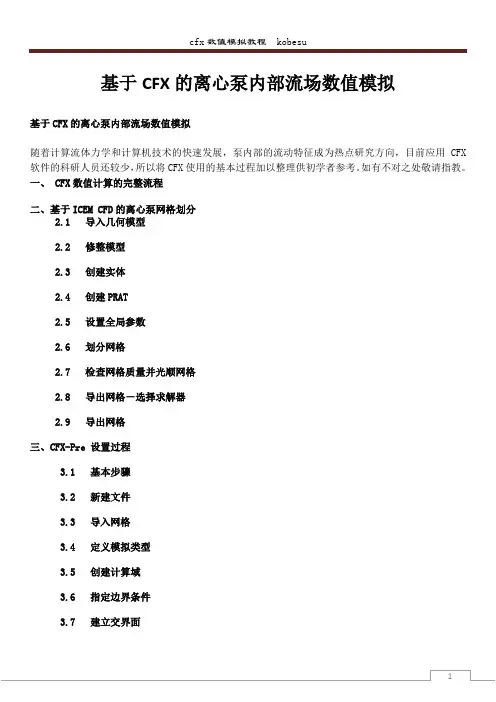
基于CFX的离心泵内部流场数值模拟基于CFX的离心泵内部流场数值模拟随着计算流体力学和计算机技术的快速发展,泵内部的流动特征成为热点研究方向,目前应用CFX 软件的科研人员还较少,所以将CFX使用的基本过程加以整理供初学者参考。
如有不对之处敬请指教。
一、 CFX数值计算的完整流程二、基于ICEM CFD的离心泵网格划分2.1 导入几何模型2.2 修整模型2.3 创建实体2.4 创建PRAT2.5 设置全局参数2.6 划分网格2.7 检查网格质量并光顺网格2.8 导出网格-选择求解器2.9 导出网格三、CFX-Pre 设置过程3.1 基本步骤3.2 新建文件3.3 导入网格3.4 定义模拟类型3.5 创建计算域3.6 指定边界条件3.7 建立交界面3.9 定义输出控制3.10 写求解器输入文件3.11 定义运行3.12 计算过程四、 CFX-Post后处理4.1 计算泵的扬程和效率4.2 云图4.3 矢量图4.4 流线图2.1 导入几何模型在ICEM CFD软件界面内,单击File→Imort Geometry→STEP/IGES(一般将离心泵装配文件保存成STEP格式),将离心泵造型导入ICEM,如图3所示。
图3 导入几何模型界面2.2 修整模型单击Geometry→Repair Geometry→Build Topology,设置Tolerence,然后单击Apply,如图4所示。
拓扑分析后生成的曲线颜色指示邻近表面的关系:green = 自由边, yellow = 单边,red = 双边, blue =多边,线条颜色显示的开/关Model tree →Geometry → Curves → Color by count,Red curves 表示面之间的间隙在容差之内, 这是需要的物理模型,Yellow edges 通常是一些需要修补的几何。
图4 修整模型界面2-3 创建实体单击Geometry→Creade Body,详细过程如图5所示。
《CFD-Post 模拟后处理专题课》I 云图 I 矢量图 I 流线图 I 曲线图 I 散点图 l 数据报告 l 瞬态动 l 画高阶功能 lCFD-Post of simulation post-processing course目录CONTENTS软件简介软件启动与界面数据导入与视图操作创 建 位 置网 格 显 示体 渲 染文 本 设 置legend图例设置数据随时间的变化颗粒物Dpm模型流场涡量处理及分析(Q准则)自定义函数变量云图数据显示矢 量 图流线图与轨迹线图曲 线 图创 建 表 格软件自动化CCL基础课程小结课程简介瞬态动画效果展示模 拟 结 果 输 出多模型结果同时显示瞬态模拟动画处理3三维云图3-D 切片等值线图曲 线图网格显示点云显示创 建 线压力云图4模拟效果图展示目录CONTENTS基本操作篇软件实操篇案例操作篇高阶功能简介课程小结论1S e c t i o n 1.1 i n t r o d u c t i o n t o C F D -p o s t s o f t w a r e1.1节 CFD-Post 软件简介8l 软件介绍: CFD-post是一款功能强大的数据分析和可视化处理软件。
l 功能介绍:l 可以处理CFD/CFX 模拟结果显示云图、矢量图、流线图、x-y曲线图、散点图、自动出数据报告、Q准则、l 多种格式的的2-D和3-D面切片和3-D体绘图格式。
会自动输出后处理仿真报告,报告中还会包含网格、边界条件等信息,通量报告和积分计算。
三维云图3-D 切片等值线图曲 线 图9l 多结果对比:多个CFD模拟后处理文件同步对比。
l 渲 染:实现体渲染,高效显示空间分布。
l 函数功能:expression函数功能十分强大,可以自定义函数,自由输出特定模拟结果。
比如能输出压降、温度(速度)耗散等参数,可以配合FLUENT软件进行参数化及优化分析l 动画制作: 直接根据瞬时保存的数据进行动画制作;动画界面逼真。
基于CFX的离心泵内部流场数值模拟基于CFX的离心泵内部流场数值模拟随着计算流体力学和计算机技术的快速发展,泵内部的流动特征成为热点研究方向,目前应用CFX 软件的科研人员还较少,所以将CFX使用的基本过程加以整理供初学者参考。
如有不对之处敬请指教。
一、 CFX数值计算的完整流程二、基于ICEM CFD的离心泵网格划分2.1 导入几何模型2.2 修整模型2.3 创建实体2.4 创建PRAT2.5 设置全局参数2.6 划分网格2.7 检查网格质量并光顺网格2.8 导出网格-选择求解器2.9 导出网格三、CFX-Pre 设置过程3.1 基本步骤3.2 新建文件3.3 导入网格3.4 定义模拟类型3.5 创建计算域3.6 指定边界条件3.7 建立交界面3.9 定义输出控制3.10 写求解器输入文件3.11 定义运行3.12 计算过程四、 CFX-Post后处理4.1 计算泵的扬程和效率4.2 云图4.3 矢量图4.4 流线图2.1 导入几何模型在ICEM CFD软件界面内,单击File→Imort Geometry→STEP/IGES(一般将离心泵装配文件保存成STEP格式),将离心泵造型导入ICEM,如图3所示。
图3 导入几何模型界面2.2 修整模型单击Geometry→Repair Geometry→Build Topology,设置Tolerence,然后单击Apply,如图4所示。
拓扑分析后生成的曲线颜色指示邻近表面的关系:green = 自由边, yellow = 单边,red = 双边, blue =多边,线条颜色显示的开/关Model tree →Geometry → Curves → Color by count,Red curves 表示面之间的间隙在容差之内, 这是需要的物理模型,Yellow edges 通常是一些需要修补的几何。
图4 修整模型界面2-3 创建实体单击Geometry→Creade Body,详细过程如图5所示。
CFX的流场精确数值模拟教程1.几何建模:在CFX中进行流场模拟前,需要进行几何建模。
可以使用CFX提供的几何建模工具创建二维或三维几何模型。
几何建模时需要考虑流场的复杂性,确保模型的几何形状与实际情况相符。
2. 网格生成:网格生成是流场模拟的关键步骤之一、CFX提供了多种网格生成工具,如ICEM CFD和Gambit等。
通过这些工具可以生成结构化或非结构化网格。
在生成网格时,需要根据流场的特点进行优化,以确保模拟结果的准确性。
3.材料和边界条件定义:在CFX中,需要为流场模拟定义材料属性和边界条件。
材料属性包括密度、粘度、热传导等参数。
边界条件包括入口条件、出口条件、壁面条件等。
这些参数的准确定义对于模拟结果的准确性至关重要。
4. 数值方法选择:CFX提供了多种数值方法,如有限体积法(Finite Volume Method)和有限元法(Finite Element Method)等。
在选择数值方法时,需要根据流场的特点和模拟需求进行合理选择。
5. 物理模型选择:CFX提供了多种物理模型,如雷诺平均Navier-Stokes方程、湍流模型、热传导模型等。
选择适当的物理模型可以更好地模拟流场的运动和传热。
6.数值求解:在CFX中,流场精确数值模拟的求解可以通过迭代求解的方法实现。
CFX提供了高效的求解器,可以自动选择迭代过程中的合适参数,以加速求解过程。
7.结果分析:CFX提供了丰富的后处理工具,可以对模拟结果进行可视化和分析。
通过这些工具可以对流场的运动和传热等细节进行深入研究。
通过以上步骤,可以在CFX中进行流场的精确数值模拟。
实施时需要注意的是,准确的边界条件和材料属性定义、合适的数值方法和物理模型选择,以及网格的合理生成等。
在进行模拟前,可以进行网格和求解参数的敏感性分析,以确保模拟结果的精确性和可靠性。
同时,可以与实验数据进行比对,验证模拟结果的准确性。
总之,CFX的流场精确数值模拟教程可以分为几何建模、网格生成、材料和边界条件定义、数值方法选择、物理模型选择、数值求解和结果分析等步骤。
CFX进行流场仿真的基本步骤CFX 进行流场仿真的基本步骤:一、前处理建立过程1、创建新题目File->New simulation->General2、导入网格(Import Mesh)File->Import mesh->wholecell2.cdb(选择ansys文件类型)3、定义模拟类型(Simulation Type)Simulation Type:steady state 点击OK4、创建计算域(Domain)●计算区域定义内部方程和希望求解的网格区域可以是流体或固体由一个或多个3D子域构成Material Selection 选择材料>可以定义多组份流>列出追踪粒子(如果可以)Defines Domain Models 定义区域模型>Reference Pressure 参考压力>Buoyant / Non Buoyant 浮力/ 无浮力(重力)>Domain motion: Stationary / Rotating 区域运动: 静止/ 旋转Defines Fluid/Solid Models 定义求解的流体/固体模型(内部方程和变量) >Heat Transfer 传热(流/固)>Turbulence Model 湍流模型(流)>Turbulent Wall Functions 湍流壁面函数(流)>Reaction or Combustion Model 燃烧或化学反应模型(流/固) >Thermal Radiation Model 热辐射模型(流/固)General options :Fuild models :Initialisation:5、指定边界条件(Boundary Condition)●5种常用的边界类型INLET: 只能流入区域OUTLET: 只能流出区域OPENING: 可以流入或流出区域WALL: 没有流动, 法向流速为0SYMMETRY: 镜像●Interfaces 交界面(GGI, Frame Change, Periodicity) 属于边界条件, 但在给定的区域外定义(下一节)6、给出初始条件(Initial Conditions)7、定义求解控制(Solver Control)●通过使用求解参数控制CFX-5 求解器求解过程, 需要设定的求解控制项Convergence Control (收敛控制)>maximum number of iterations (最大迭代步数)>timescale selection (步长)Advection Scheme (方程精度阶数相关)Convergence criteria (收敛标准)>MAX or RMS residual (残差)>conservation target (收敛目标)8、定义输出数据(Output File & Monitor Points)9、写入定义文件(.def File)并求解●Write Solver File 面板允许你指定输出的File name(文件名)选择将要执行的操作>Start the Solver Manager -启动Solver Manager>Start the Solver in batch -批处理求解>Write the .def file only -只输出.def 文件>Open the .def file in CFX-Post -在CFX-Post中打开.def 文件。
基于CFX的离心泵内部流场数值模拟
基于CFX的离心泵内部流场数值模拟
随着计算流体力学和计算机技术的快速发展,泵内部的流动特征成为热点研究方向,目前应用CFX 软件的科研人员还较少,所以将CFX使用的基本过程加以整理供初学者参考。
如有不对之处敬请指教。
一、 CFX数值计算的完整流程
二、基于ICEM CFD的离心泵网格划分
2.1 导入几何模型
2.2 修整模型
2.3 创建实体
2.4 创建PRAT
2.5 设置全局参数
2.6 划分网格
2.7 检查网格质量并光顺网格
2.8 导出网格-选择求解器
2.9 导出网格
三、CFX-Pre 设置过程
3.1 基本步骤
3.2 新建文件
3.3 导入网格
3.4 定义模拟类型
3.5 创建计算域
3.6 指定边界条件
3.7 建立交界面
3.8 定义求解控制
3.10 写求解器输入文件
3.11 定义运行
3.12 计算过程
四、 CFX-Post后处理
4.1 计算泵的扬程和效率
4.2 云图
4.3 矢量图
4.4 流线图
2.1 导入几何模型
在ICEM CFD软件界面内,单击File→Imort Geometry→STEP/IGES(一般将离心泵装配文件保存成STEP格式),将离心泵造型导入ICEM,如图3所示。
图3 导入几何模型界面
2.2 修整模型
单击Geometry→Repair Geometry→Build Topology,设置Tolerence,然后单击Apply,如图4所示。
拓扑分析后生成的曲线颜色指示邻近表面的关系:green = 自由边, yellow = 单边,red = 双边, blue =多边,线条
颜色显示的开/关Model tree →Geometry → Curves → Color by count,Red curves 表示面之间的间隙在容差之内, 这是需要的物理模型,Yellow edges 通常是一些需要修补的几何。
图4 修整模型界面
2-3 创建实体单击Geometry→Creade Body,详细过程如图5所示。
图5 创建实体界面
2.4 创建PRAT
创建PART,是为了设置边界时使用,在模型树中,右键点击Part,在出现菜单中选择Create Part。
以此创建各个部件的part,如图6所示。
图6 创建PART界面
2.5 设置全局参数
在mesh选项卡中,单击Global Mesh Setup,并设置Max element,如图7所示。
图7 设置全局参数界面
2.6 划分网格
对各个部件进行网格划分,单击Compute Mesh图标,选择网格类型和算法,然后划分网格。
具体如图8所示。
图8 网格划分界面
2.7 检查网格质量并光顺网格
在Mesh→Edit Mesh界面中,依次单击图9所示图标,检查网格质量并光顺网格。
图9 网格质量检查和光顺
2.8 导出网格-选择求解器
网格质量达到要求后,选择Output→S olver Setup,设置如图10所示。
图10 选择求解器界面
2.9 导出网格
选择Output,将网格文件保存成.CFX5格式,详细设置如图11所示。
图11 导出网格界面
3 CFX-Pre 设置过程
3.1 基本步骤
新建文件→导入网格(Import Mesh)→ 定义模拟类型(Simulation Type)→ 创建计算域(Domain)→ 指定边界条件(Boundary Condition)→ 指定交界面(Domain Interface)→ 给出初始条件(Initial Conditions)→ 定义求解控制(Solver Control)→ 定义输出数据(Output File & Monitor Points)→ 写入定义文件(.def File)并求解。
3.2 新建文件
打开CFX-Pre界面,在工具栏中单击“新建文件”,弹出New Case 对话框,选择General,详见图12。
图12 新建文件界面
3.3导入网格
选择File→Import→mesh,弹出Import mesh 对话框,选择相应网格文件即可。
图13 导入网格界面
3.4 定义模拟类型
如图14所示,单击Analysis Type 图标,在Option中选择Steady state 或者transient。
图14 定义模拟类型界面
3.5 创建计算域
单击domain图标,在弹出的Insert Domain中输入计算域名称,离心泵计算分为4个计算区域。
在Basic Settings中选择材料,参考压力,是否转动,在Fluid Models页面中设置湍流模型和热传递,详见图15。
图15 创建计算域界面
3.6 指定边界条件
单击Boundary 图标,选择计算域,在Basic Settings中选择边界类型和位置,在Boundary Details中设置相应物理量值。
离心泵模拟中边界条件一般选择压力进口和流量出口或者流量进口压力出口。
图16 指定边界条件界面
3.7 建立交界面
单击Domain Interface图标,创建交界面,离心泵模拟中有三对交界面,进口和叶轮,叶轮和蜗壳、蜗壳和出口延长段,前两对交界面类型一般选择Frozen Rotor。
详细信息如图17所示。
图17 设置交界面
3.8 定义求解控制
单击Sovle Control,在Basic Settings中对差分格式,收敛精度等进行设置。
详见图18。
3.9 定义输出控制
单击 Output control,可以设置监控点,详见图19,离心泵一般设置进出口压力监测。
图19 输出控制界面
3.10 写求解器输入文件
单击Define run 按钮,弹出如图20所示对话框,定义文件名称,单击Save。
启动CFX-Solve。
图20 求解器输入文件界面
3.11 定义运行
在Define Run对话中,可以添加初始值文件,单击Start Run,开始计算。
图
21 定义运行界面
3.12 计算过程
图22 计算过程界面
4 CFX-Post后处理
当计算收敛后,进行后处理计算外特性和分析流动特性。
4.1 计算泵的扬程和效率
选择Calcul ate→Function calculation,计算泵的进出口全压和叶轮的扭矩,带入公示计算泵的扬程和水力效率,如图23所示。
图23 函数计算界面
4.2 云图
单击contour图标,绘制云图,在Geometry页面中设置位置和变量。
如图24所示
图24 云图界面
4.3 矢量图单击vector图标,绘制矢量图。
如图25所示。
图25 矢量图界面
4.4 流线图
单击Streamline图标,绘制流线图。
如图26所示。
图26 流线图界面。